Если вы перепробовали все возможные способы, но просто не можете установить драйверы на свой ПК с Windows 10, вот несколько быстрых решений для устранения этой проблемы.
Что делать, если драйверы Windows 10 не устанавливаются?
1. Запустите средство устранения неполадок оборудования и устройств
Щелкните правой кнопкой мыши Запустить
Выберите Панель управления
Перейдите к разделу Просмотр по в правом верхнем углу Нажмите на стрелку вниз и выберите Большие значки
Щелкните Устранение неполадок
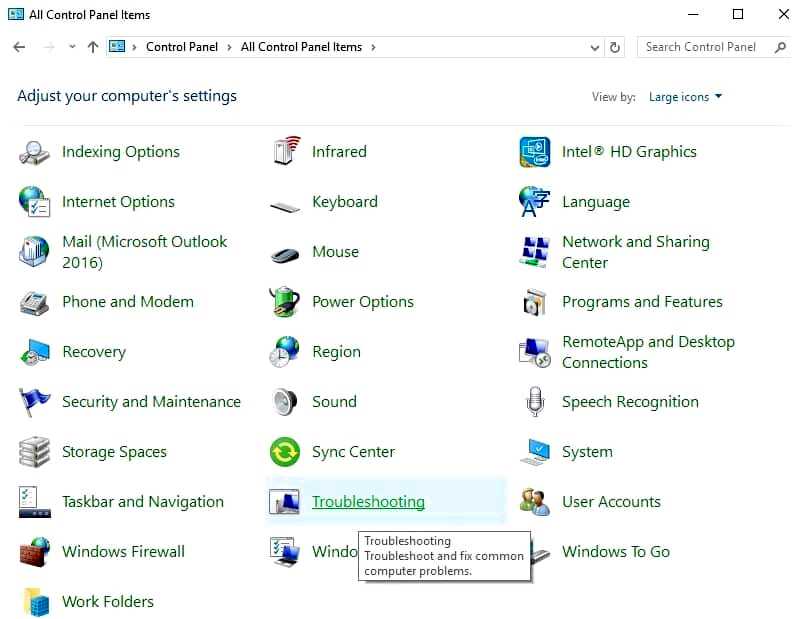
Щелкните Просмотреть все опция на левой панели Нажмите Оборудование и устройства
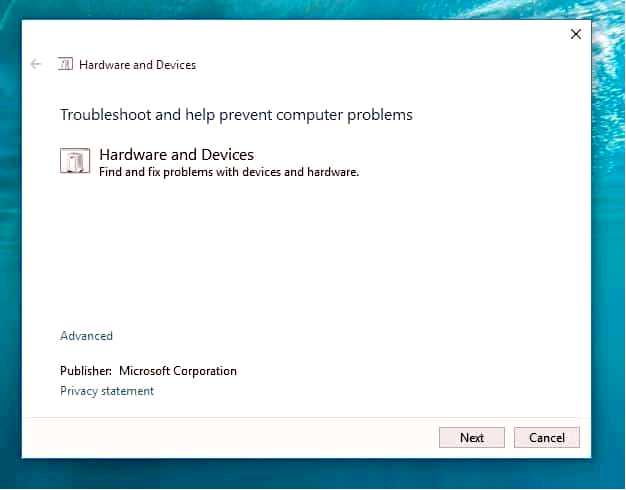
Щелкните Расширенный
Нажмите Запуск от имени администратора
Нажмите Далее
Если вы не можете установить драйверы в Windows 10, запустите средство устранения неполадок оборудования и устройств, чтобы решить эту проблему.
Это позволяет проверить часто встречающиеся проблемы и убедиться, что любое новое устройство или оборудование правильно установлено на компьютере.
2. Обновите драйверы
Кроме того, вы можете проверить, нет ли проблем с драйверами, поскольку отсутствующие, неработающие или устаревшие драйверы могут препятствовать функциональности аппаратных компонентов.
Хотя это можно сделать вручную, это может занять много времени, поэтому мы рекомендуем вам воспользоваться сторонней утилитой, так как она исключает риск человеческой ошибки.
Большинство распространенных ошибок и сбоев в Windows могут быть вызваны неисправными или несовместимыми драйверами. Устаревшая система может привести к лагам, системным проблемам и даже BSoD.
Вы можете предотвратить эти проблемы, используя автоматический инструмент, который всего за несколько кликов найдет и установит нужные драйверы на ваш компьютер. Поэтому мы рекомендуем вам использовать Outbyte Driver Updater. Вот как это сделать: Скачайте и установите приложение Outbyte Driver Updater. Запустите программу. Подождите, пока приложение обнаружит все несовместимые драйверы.
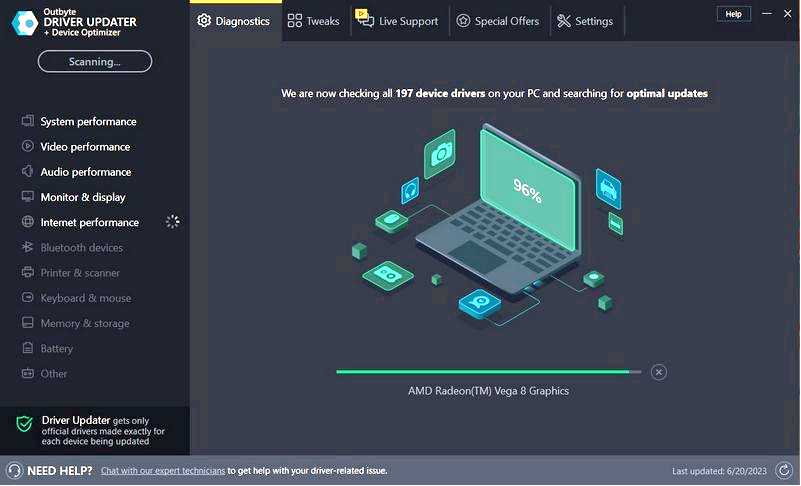
После этого программа покажет вам список найденных драйверов, чтобы вы могли выбрать те, которые нужно Обновить или Игнорировать. Нажмите на кнопку Обновление и применение выбранных для загрузки и установки новейших версий. Перезагрузите компьютер, чтобы убедиться, что изменения внесены.
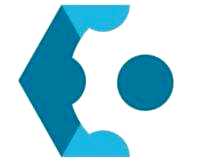
Outbyte Driver Updater
Используйте это программное обеспечение и решите все проблемы, связанные с драйверами, на своем компьютере. Бесплатная пробная версия
Скачать сейчас
Отказ от ответственности: Для выполнения определенных действий может потребоваться обновление приложения с бесплатной версии.
3. Запустите инструмент DISM
Нажмите кнопку Пуск В поле поиска введите CMD
Щелкните Command Prompt в списке результатов поиска и введите следующее: Dism /Online /Cleanup-Image /ScanHealth
Dism /Online /Cleanup-Image /RestoreHealth
Если вы все еще не можете установить драйверы в Windows 10, запустите инструмент DISM, или Deployment Image Servicing and Management tool.
Инструмент DISM помогает исправить ошибки повреждения Windows, когда обновления Windows и пакеты обновлений не устанавливаются из-за ошибок повреждения, например, если у вас поврежден системный файл.
После завершения восстановления перезагрузите компьютер и попробуйте снова установить драйверы на Windows 10.
Если у вас возникли проблемы с доступом к Command Prompt в качестве администратора, то вам лучше присмотреться к этому руководству.
4. Запустить сканирование SFC
Нажмите Запустить
Перейдите в поле поиска и введите CMD
Выберите Командная строка
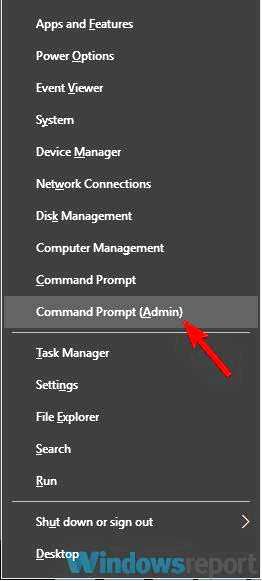
Щелкните правой кнопкой мыши и выберите Запустить от имени администратора
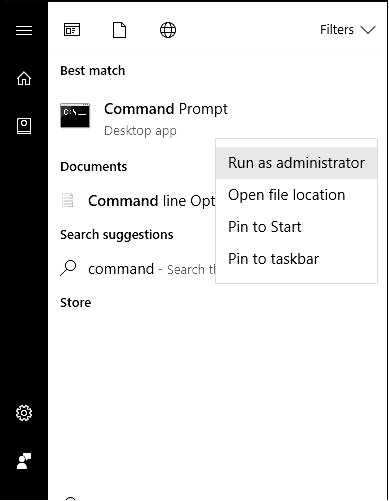
Введите sfc/scannow
Нажмите Введите
Перезагрузите компьютер
Вы также можете использовать одну из программ очистки реестра, перечисленных в этой статье. Если вы все еще не можете установить драйверы на Windows 10, попробуйте следующее решение.
Большинство пользователей не знают, что делать, когда пропадает окно поиска Windows. Прочитайте эту статью, чтобы узнать, как вернуть его всего за пару шагов.
5. Выполните чистую загрузку
Выполнение чистой загрузки компьютера уменьшает количество конфликтов, связанных с программным обеспечением, которое может стать основной причиной невозможности установки драйверов в Windows 10.
Эти конфликты могут быть вызваны приложениями и службами, которые запускаются и работают в фоновом режиме каждый раз, когда вы запускаете Windows в обычном режиме.
Как выполнить чистую загрузку
Чтобы успешно выполнить чистую загрузку Windows 10, необходимо войти в систему с правами администратора, а затем выполнить следующие шаги:
Перейдите в поле поиска Введите msconfig
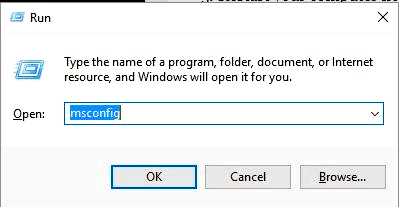
Выберите Конфигурация системы
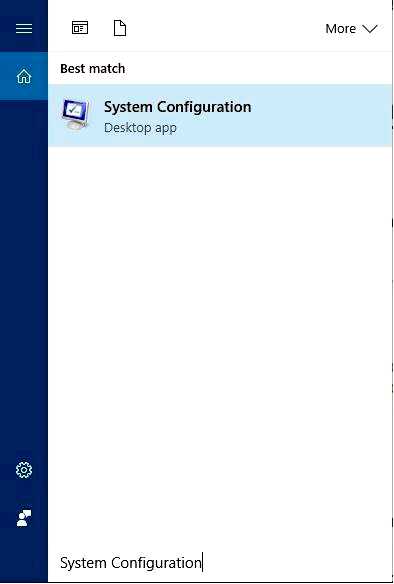
Найдите Службы вкладку
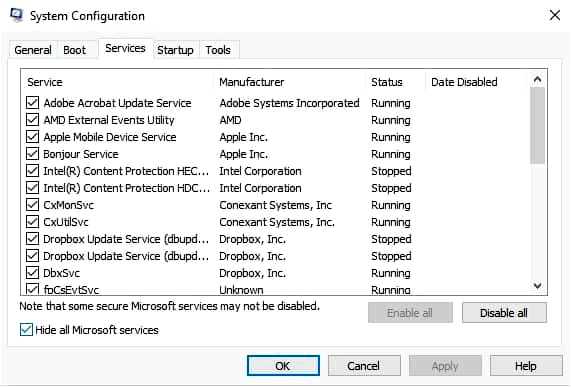
Выберите Скрыть все службы Microsoft Нажмите Отключите все
Перейти к Стартап вкладка Нажмите Откройте диспетчер задач
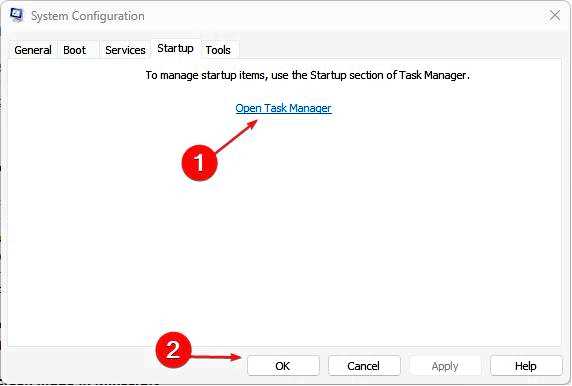
Закройте Диспетчер задач, затем щелкните Ok
Перезагрузите компьютер
После выполнения всех этих шагов у вас будет чистая загрузочная среда, после чего вы можете попробовать проверить, по-прежнему ли вы не можете установить драйверы, или проблема исчезла.
Если вы хотите узнать, как добавить или удалить приложения для запуска в Windows 10, ознакомьтесь с этим простым руководством.
6. Выполнить сброс системы
Выполнение сброса позволяет выбрать, какие файлы следует сохранить или удалить, а затем переустановить Windows. Вот как начать:
Щелкните Запустить
Нажмите Настройки
Нажмите Обновление и безопасность
Нажмите Восстановление на левой панели
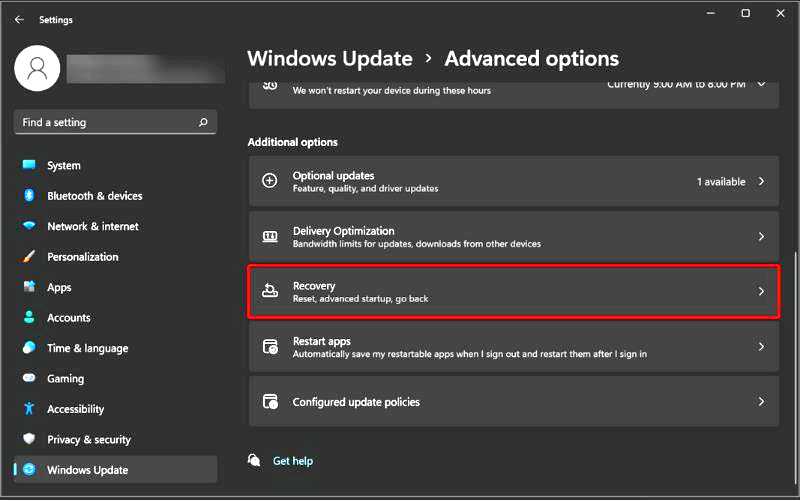
Щелкните Дополнительные параметры Щелкните Сброс этого ПК Щелкните Приступить к работе и выберите один из вариантов Сохранить мои файлы, Удалить все или Восстановить заводские настройки
Примечание: все ваши личные файлы будут удалены, а настройки сброшены. Все установленные вами приложения будут удалены, а переустановлены будут только предустановленные приложения, поставляемые с вашим компьютером.
Иногда вы хотите сохранить важные файлы или просто сделать резервную копию данных на всякий случай. Чтобы сделать это, ознакомьтесь с этим руководством.
Если у вас возникли проблемы с открытием приложения "Настройка", посмотрите эту статью, чтобы решить проблему. Нужна дополнительная информация о том, как сбросить настройки компьютера к заводским? Прочитайте эту статью и узнайте все, что вам нужно знать.
Пробовали ли вы установить драйверы снова после использования одного из этих решений? Сообщите нам о своем опыте в разделе комментариев.
Кроме того, оставляйте здесь любые другие предложения или вопросы, которые у вас могут возникнуть.
